birt报表教程之网格报表
Eclipse Birt报表指南
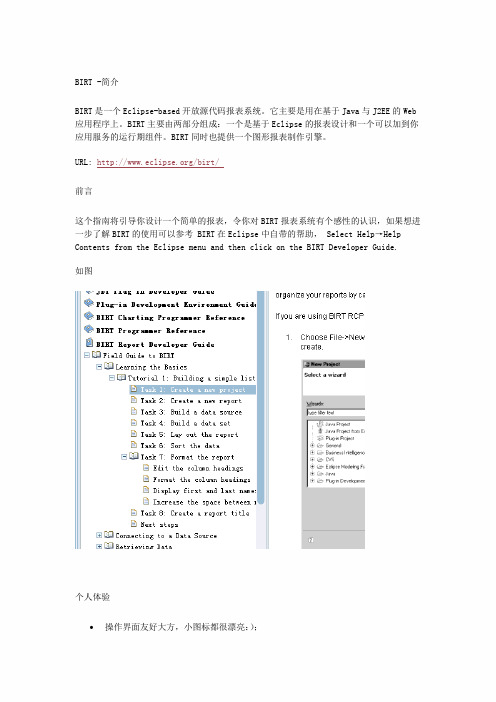
-简介BIRT是一个Eclipse-based开放源代码报表系统。
它主要是用在基于Java与J2EE的Web 应用程序上。
BIRT主要由两部分组成:一个是基于Eclipse的报表设计和一个可以加到你应用服务的运行期组件。
BIRT同时也提供一个图形报表制作引擎。
URL: /birt/前言这个指南将引导你设计一个简单的报表,令你对BIRT报表系统有个感性的认识,如果想进一步了解BIRT的使用可以参考 BIRT在Eclipse中自带的帮助,Select Help→Help Contents from the Eclipse menu and then click on the BIRT Developer Guide.如图个人体验操作界面友好大方,小图标都很漂亮:);功能并不逊色与商业报表工具;∙CSS提供了强大灵活的样式定义,对于属性CSS的设计人员来说,应该可以设计出相当出色的报表样式;∙集成在Eclipse中,不用再开启别报表开发工具窗口;∙BIRE的本地化做的很好,安装以后操作界面就是中文的;∙开源的报表产品,降低开发成本,一些报表开发工具除了价格昂贵以外,还有用户限制;BIRT 安装指南安装方式一下载一个BIRT All-in-one版本的 Eclipse,包含了运行BIRT系统所需的组件,最方便了(如果是将报表工具培训一下让非开发人员参与定制话可以这样做:))URL:birt-report-designer-all-in-one-2_1_1.zip安装方式二假设你已经知道如何安装Eclispe插件(建议采用Link的方式安装插件,不至于全部一股脑的将各种插件都解压到Eclipse的目录中去)运行BIRT报表系统需要以下软件或插件∙Java 1.4.2/1.5 JDK/JRE∙Eclipse-SDK-3.1.2-win32及以上版本∙Graphics Editor Framework (GEF) runtime∙Eclipse Modeling Framework (EMF) runtime∙BIRT∙iText 1.3 - 复制 itext-1.3.jar 文件到plugins/org.eclipse.birt.report.engine.emitter.pdf_version/lib 目录.∙prototype.js v1.4.0 - 复制prototype.js 文件到plugins/org.eclipse.birt.report.viewer_version/birt/ajax/lib 目录其他∙BIRT提供的一个Flash格式的安装演示,也可以照着这个演示来安装:)∙BIRT 网站提供的安装指南∙运行报表(tomcat/weblogic/jboss)使用入门1.环境●报表设计器:可以到/birt/downloads/下载最新版本,当前的最新版是birt-rcp-report-designer-2_1_1。
Birt使用手册范本

Birt使用手册1.1简介BIRT 是一个Eclipse-based 开放源代码报表系统。
它主要是用在基于Java 与J2EE的Web 应用程序上。
BIRT 主要由两部分组成:一个是基于Eclipse 的报表设计和一个可以加到你应用服务的运行期组件。
BIRT 同时也提供一个图形报表制作引擎。
BIRT 拥有和Dreamweaver 一般的操作界面,可以像画table 一样画报表,也可以生成图片、导出Excel、html 分页,样式比script 设置简单,另外BIRT 还有OLAP 导航功能。
1.2基本概念数据源:数据的来源,或提供者。
如xml 数据源、jdbc 数据源等。
数据集:数据集合,它必须与数据源关联,可以理解为查询的结果。
报表以及报表项,报表可视为是针对一组数据集的表现形式,而报表项这是这个表现形式的某个具体的单元。
它们之间的关系,与窗体和控件的关系非常类似。
报表、数据集、数据源三者间的关系:数据源 --- 数据集 --- 报表。
报表参数:查询参数的表现形式,使用它可以构建更灵活的报表。
模板和库:主要用于复用报表设计,提高报表开发的效率。
1.3Birt报表设计器的安装与配置BIRT 的下载地址是:/birt/downloads/ 有两种下载方式:1) All-in-One 版本(birt-report-designer-all-in-one-2.2.2.zip),它包含了运行BIRT系统所需的组件,可直接应用。
2) Framework 插件版本(birt-report-framework-2.2.2.zip),安装的必要环境为Java1.4.2/1.5 JDK/JRE; Eclipse SDK 3.2, GEF 3.2 and EMF 3.2。
安装步骤如下:打开eclipse 文件夹,在文件夹中再新建一文件夹(如:birt),然后打开birt-report-framework-2.2.2.zip 把其中的eclipse 文件夹放入新建的birt文件夹中。
BIRT 报表使用说明
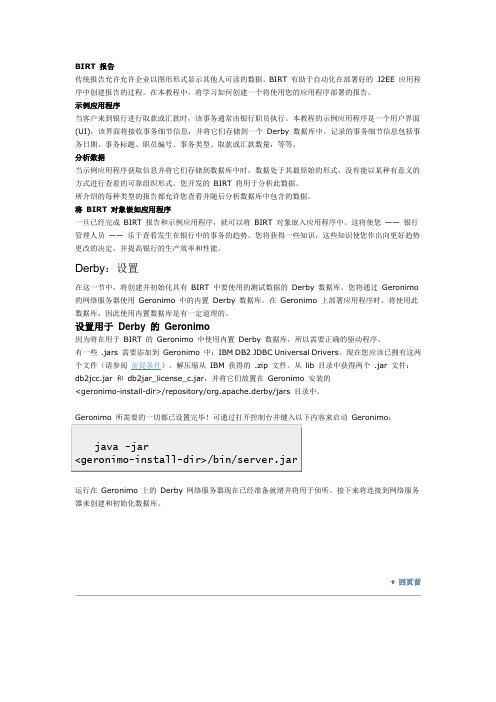
BIRT 报告传统报告允许允许企业以图形形式显示其他人可读的数据。
BIRT 有助于自动化在部署好的J2EE 应用程序中创建报告的过程。
在本教程中,将学习如何创建一个将使用您的应用程序部署的报告。
示例应用程序当客户来到银行进行取款或汇款时,该事务通常由银行职员执行。
本教程的示例应用程序是一个用户界面(UI),该界面将接收事务细节信息,并将它们存储到一个Derby 数据库中。
记录的事务细节信息包括事务日期、事务标题、职员编号、事务类型、取款或汇款数量,等等。
分析数据当示例应用程序获取信息并将它们存储到数据库中时,数据处于其最原始的形式,没有能以某种有意义的方式进行查看的可靠组织形式。
您开发的BIRT 将用于分析此数据。
所介绍的每种类型的报告都允许您查看并随后分析数据库中包含的数据。
将BIRT 对象嵌如应用程序一旦已经完成BIRT 报告和示例应用程序,就可以将BIRT 对象嵌入应用程序中。
这将使您——银行管理人员——乐于查看发生在银行中的事务的趋势。
您将获得一些知识,这些知识使您作出向更好趋势更改的决定,并提高银行的生产效率和性能。
Derby:设置在这一节中,将创建并初始化具有BIRT 中要使用的测试数据的Derby 数据库。
您将通过Geronimo 的网络服务器使用Geronimo 中的内置Derby 数据库。
在Geronimo 上部署应用程序时,将使用此数据库,因此使用内置数据库是有一定道理的。
设置用于Derby 的Geronimo因为将在用于BIRT 的Geronimo 中使用内置Derby 数据库,所以需要正确的驱动程序。
有一些 .jars 需要添加到Geronimo 中:IBM DB2 JDBC Universal Drivers。
现在您应该已拥有这两个文件(请参阅前提条件)。
解压缩从IBM 获得的 .zip 文件。
从lib 目录中获得两个 .jar 文件:db2jcc.jar 和db2jar_license_c.jar,并将它们放置在Geronimo 安装的<geronimo-install-dir>/repository/org.apache.derby/jars 目录中。
01-Birt工具数据报表开发手册
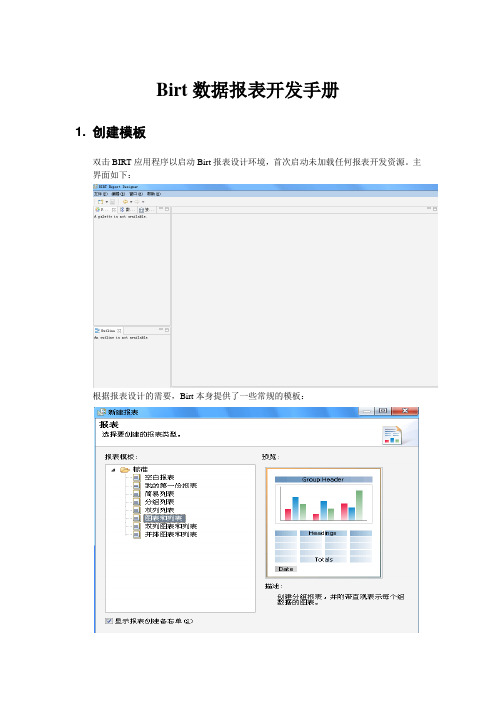
Birt数据报表开发手册1. 创建模板双击BIRT应用程序以启动Birt报表设计环境,首次启动未加载任何报表开发资源。
主界面如下:根据报表设计的需要,Birt本身提供了一些常规的模板:当然,也可以根据实际需要,添加一些使用频率比较高的模板。
下面将以两张图形,一张列表,且图形在上横向排列的模板为例,创建新模板。
点击文件菜单中的新建,选择新建模板,根据实际情况修改模板名称和存储路径:为此模板添加一些附加属性,如该模板的描述信息和模板布局的预览图像等。
点击完成,开始编辑此模板的布局。
在组件按钮区域依次选取:一个标签,用于放置报表的标题,双击输入标题文本。
也可根据需要动态的文本。
一个网格:用于放置水平的两张图形,因此网格设置为2列1行。
可根据实际情况调整。
一张表:用于放置数据报表,明细数据列设置为8列1行。
可根据实际情况调整。
关于组件的使用,将在后面的章节中具体说明。
用鼠标右击网格中的其中一个空白处,依次选择插入,图表。
在弹出的对话框中选取需要的图形。
同样的方法处理另外网格的另外一个。
有关图形的制作,将在图形报表开发手册中详细说明。
设置每种组件的属性,在OutLine窗口中选中已经拖放的组件,根据需要对其相应的属性进行调整。
如字体大小,颜色,对齐方式,样式等设置完成后,模板样式如下:保存模板的配置信息,以便在以后的报表开发中可以直接读取该模板。
2. 新建共享资源库在Birt的资源管理器中添加一些共享资源,如共享库:在弹出的对话框中输入Library库文件的保存路径和名称:确定后,Library库的创建完成。
如果操作无误,可以在对应的目录下浏览到新建的库。
3. 新建数据源在共享库中新建一个制作报表需要的数据库连接,以Oracle9i数据库连接为例,需要先配置数据驱动(数据库的驱动程序配置方法已经在报表设计器的配置手册文档中体现)。
然后在新建的库中,用鼠标右击数据源,选择新建数据源:在弹出的对话框中选择对应数据源类型,并为该数据源命名:选择正确的数据库驱动和URL后,就可以进行数据库的连接测试:可以根据报表需要,创建一个或者多个数据源的配置:数据源创建完成后,可以通过选择选择资源管理器中共享资源,Library库下新建的数据源,右击鼠标选择添加到报表,将新建数据源添加值报表中供使用。
解决Birt等报表工具制作报表的几个难题
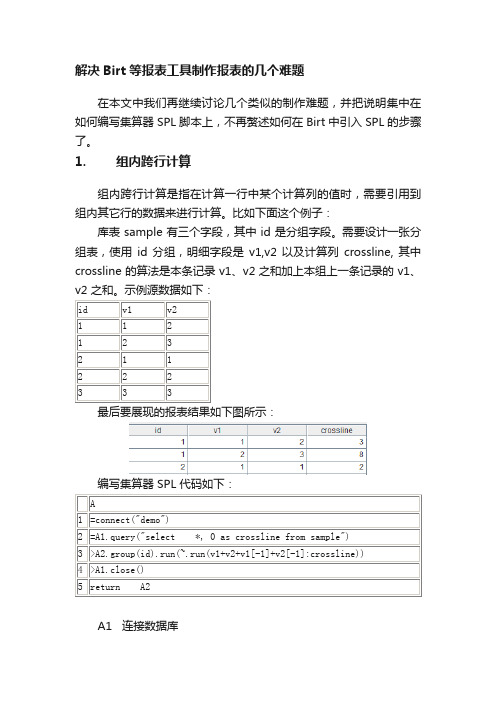
解决Birt等报表工具制作报表的几个难题在本文中我们再继续讨论几个类似的制作难题,并把说明集中在如何编写集算器 SPL 脚本上,不再赘述如何在 Birt 中引入 SPL 的步骤了。
1. 组内跨行计算组内跨行计算是指在计算一行中某个计算列的值时,需要引用到组内其它行的数据来进行计算。
比如下面这个例子:库表 sample 有三个字段,其中 id 是分组字段。
需要设计一张分组表,使用id 分组,明细字段是v1,v2 以及计算列crossline, 其中crossline 的算法是本条记录 v1、v2 之和加上本组上一条记录的 v1、v2 之和。
示例源数据如下:最后要展现的报表结果如下图所示:编写集算器 SPL 代码如下:A1 连接数据库A2 查询数据库,同时多产生一列常数备用。
A3 按id 分组,并在每组数据中修改计算列crossline,最后合并,其中v1[-1]、v2[-1] 是集算器特有的定位上一行记录中字段的写法。
A4 关闭数据库A5 将 A2 中的计算结果数据集返回给报表工具2. 跨库数据源制作报表的数据往往来自于多种数据源,比如不同的物理数据库、文本文件、Excel 文件等,这些数据在报表中往往还需要相互关联进行运算。
报表工具本身能实现从多数据源取数,但进行关联运算会有一定的困难,或者运算性能非常差。
而由开发者自己编程去做关联运算,工作量一般又会非常大。
而集算器 SPL 恰恰能在这一点帮上大忙。
下面这个例子中,订单表 orders 和订单明细表 orderDetail 数据分别来自两个不同的数据库,二者之间要做join 运算。
两表数据如下:最后想要展现的报表结果如下:编写集算器 SPL 代码如下:A1 连接数据库 1A2 连接数据库 2A3 查询订单表数据A4 查询订单明细表数据A5A6 关闭数据库连接A7 以 A3 的 orderID 和 A4 的 orderID 为主键进行 left join,连接后的结果集有两个字段,第一个字段是 A3 的记录,第二个字段是A4 的记录。
Birt报表开发
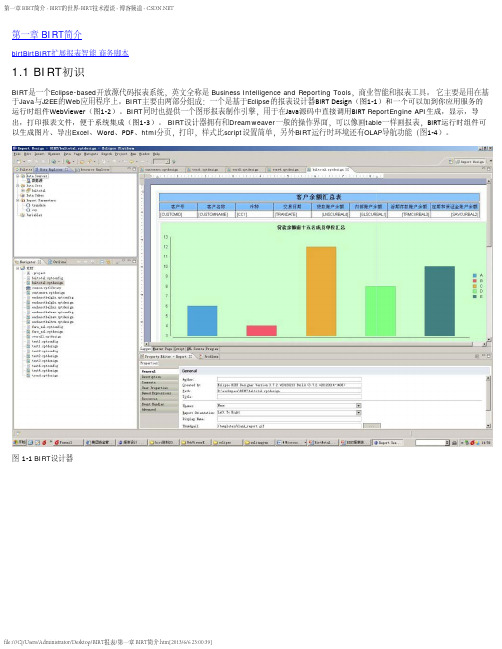
图1-1 BIRT设计器图1-2 BIRT运行时环境说明图1-3 BIRT报表引擎图1-4 BIRT运行时环境BIRT 设计器和设计引擎可以设计以下的报表:列表-列表是最简单的报表。
当列表变长时,你可以把相关数据增加到同一分组(基于客户的订单分组,基于供应商的产品分组),如果数据是数字类型的,你可以轻松的添加到“总数”、“平均”、或其他汇总中。
列表的产生和显示都可以定制,进行过滤,突出显示,排序,分组同样可以过滤,突出显示和排序。
图表-图表能够帮助数字型的表格形象化的理解。
BIRT 提供饼状、线状以及柱状图标等。
交叉表-交叉表(也叫做十字表格或矩阵)用两种维度展示数据:sales per quarter or hits per web page。
信函和文档-通知、信件、以及其他文本文档都很容易通过BIRT 方便建立。
文档包括正文、格式、列表、图表等。
混合报表-很多报表需要联合以上所有的报表构成单一文档。
例如,一份客户声明会列出客户所需要的信息,为当前促销(promotions)提供文本,以及提供并行的出帐和入帐列表。
一份财务报表将包括声明、图表、表格,所有这些都可以进行全方位的格式化,来匹配共有的配色方案。
Birt有以下几点优点:1、开发方便,BIRT是Eclipse的一个插件可以很好的集成在Eclipse中,图形编辑框架下可以在几分钟之内做出一个报表,操作界面友好大方,MyEclipse近期的版本(8.0以上)本身包含BIRT特性。
2、可以很方便地在一个报表中混合展现概要数据和详细数据。
3、提供了强大灵活的样式定义,对于熟悉CSS的设计人员来说,应该可以设计出相当出色的报表样式。
4、Birt提供很好的国际化支持,支持中文本地化。
图1-5 birt-report-designer-all-in-one下载官网安装方式二:单独下载birt-report-designer所需要的eclipse平台和插件。
BIRT详细开发手册
BIRT详细开发手册BIRT详细开发手册目录1BIRT开发环境 (6)1.1..................... 新建Project71.2..................... 新建Report81.3..................... 调整工作窗口92BIRT报表开发 (11)2.5....................... 绑定数据集242.6表格数据添加分组(分组可以不用设根据需求添加) (25)2.7......... 报表标题(Master Page)292.8............... 固定布局与自由布局302.9......................... 报表预览322.10........................ 数据操作352.10.1................... 列求和352.10.2................. 数据格式383图表制作 (39)3.1........................... 饼状图393.2........................... 折线图463.3........................... 柱状图533.4..................... 图表效果展示58此文档为本人结合网上资料与本人BIRT开发经验整理的BIRT详细的开发手册,适用于初学者快速掌握BIRT开发。
1BIRT开发环境BIRT开发环境是带有BIRT插件的eclipse1.1新建Project菜单栏file→new→other选择reportproject→nex,然后给project取名,完成后点击finish即可完成新建project新建完成后的project1.2新建Report在新建的项目上右键new→orher ,Report→next, file name为报表名称是以”. rptdesign”为结尾的文件,点击finsh即可完成新建Report.1.3调整工作窗口菜单Window→Show View→other→Report Design 调出Data Explorer窗口菜单Window→Show View→other→Report Design 调出Property Editor窗口调出这两个窗口方便报表开发。
birt初级教程之分组报表
birt初级教程之分组报表分组报表在网格报表的基础上,我们可能还需要对数据进行进一步的处理。
比如,将同类数据显示在一个组中,并对这个组进行统计运算。
如下图所示,对数据按省份进行分组,并将同一省份数据放在一个组内进行汇总统计。
下面我们将上例的网格报表进行一下小的改进,建立一个按用户类型进行分组的报表。
创建数据源方法同上例。
构建数据集本例所用的数据集与上例完全相同,输入与上例3.4.2相同的sql语句建立数据集即可。
对报表进行布局1.做好上面的工作之后,先在布局编辑器中建立一个1列2行的Grid,2.同上例一样,从选用板“Palette”中拖拽一个5列1行的Table至第二行的网格中,3.从Data Explorer视图中的“Data Sets”项中将TYPENAME拖拽至此Table 的第一个详细信息行中,然后依次将,CUSTOMER_ID,CUSTOMER_NAME,FAX,TEL拖拽入详细信息行内。
这里不再赘述。
设定分组数据1.选中Table,在右下方的Table的属性编辑器“Property Editor-Table”中,选择Group,进入如下分组设定界面:2.点击“Add”按钮进行添加分组:从“Group on”的下拉框选择TYPENAME,其他默认,(可根据需要对“Name”项进行命名),然后选择“OK”。
完成分组设定。
3.这时Table中多出一行Group行,如下图:将详细信息栏中的TYPENAME(即Table中第三行第一列数据项,如上图标记下方的数据项)删除。
这样,一个按照用户类型建立的分组报表就建立起来了。
格式化报表进行报表格式化处理后,预览如下效果:同为比较常用的报表工具,FineReport对分组报表的解决方案和实现方法与BIRT有所不同,具体实现思路和步骤如下,供BIRT使用者借鉴:1.描述分组报表就是将报表中的数据按组显示,即将数据列中相同项合并为一组显示,如下图最简单的分组报表:2.制作步骤2.1新建报表,添加数据集新建工作簿,添加数据集,SQL语句为:SELECT*FROM[销量]。
birt教程之分组报表
birt教程之分组报表分组报表在网格报表的基础上,我们可能还需要对数据进行进一步的处理。
比如,将同类数据显示在一个组中,并对这个组进行统计运算。
如下图所示,对数据按省份进行分组,并将同一省份数据放在一个组内进行汇总统计。
下面我们将上例的网格报表进行一下小的改进,建立一个按用户类型进行分组的报表。
创建数据源方法同上例。
构建数据集本例所用的数据集与上例完全相同,输入与上例3.4.2相同的sql语句建立数据集即可。
对报表进行布局1.做好上面的工作之后,先在布局编辑器中建立一个1列2行的Grid,2.同上例一样,从选用板“Palette”中拖拽一个5列1行的Table至第二行的网格中,3.从Data Explorer视图中的“Data Sets”项中将TYPENAME拖拽至此Table 的第一个详细信息行中,然后依次将,CUSTOMER_ID,CUSTOMER_NAME,FAX,TEL拖拽入详细信息行内。
这里不再赘述。
设定分组数据1.选中Table,在右下方的Table的属性编辑器“Property Editor-Table”中,选择Group,进入如下分组设定界面:2.点击“Add”按钮进行添加分组:从“Group on”的下拉框选择TYPENAME,其他默认,(可根据需要对“Name”项进行命名),然后选择“OK”。
完成分组设定。
3.这时Table中多出一行Group行,如下图:将详细信息栏中的TYPENAME(即Table中第三行第一列数据项,如上图标记下方的数据项)删除。
这样,一个按照用户类型建立的分组报表就建立起来了。
格式化报表进行报表格式化处理后,预览如下效果:同为比较常用的报表工具,FineReport对分组报表的解决方案和实现方法与BIRT有所不同,具体实现思路和步骤如下,供BIRT使用者借鉴:1.描述分组报表就是将报表中的数据按组显示,即将数据列中相同项合并为一组显示,如下图最简单的分组报表:2.制作步骤2.1新建报表,添加数据集新建工作簿,添加数据集,SQL语句为:SELECT*FROM[销量]。
05-Birt工具图表组合型报表开发手册
图表组合型报表开发指南-----伊朗演示1、新建报表运行Birt报表开发工具后命名,选择保存的目录,然后Finish。
2、新建数据源开发工具的菜单栏,打开Outline窗口:如下:右击数据源,选择新建:如上图选择,数据源名称自定,Next:从“驱动程序类”的下拉列表中选择对应数据库的的驱动,若没有需要的,则选择“Manage Drivers”按钮:将对应数据库的驱动程序添加进来,回到上一步选择驱动程序类:输入数据库连接信息:URL::jdbc:oracle:thin:@10.40.200.69:1521:osstestUser:bi71Password:smart可测试:右击“数据集”,选择“新建数据集”上面选择前面新建的数据源Next:主数据集sql:select B.PROVINCE_NAME PROVINCE,C.PACKAGE_TYPE_NAME PACK,COUNT(1) TOTAL_SUBS,SUM(CASEWHEN A.STATE = 0 THEN1ELSEEND) AS CHRUN_SUBS,SUM(CASEWHEN A.STATE = 1 THEN1ELSEEND) AS NEW_SUBS,SUM(CASEWHEN A.STATE = 1 THEN1ELSEEND) - SUM(CASEWHEN A.STATE = 0 THEN 1ELSEEND) AS INCREASE_SUBS, SUM(CASEWHEN A.IN_STATE = 1 THEN1ELSEEND) AS SILENCE_SUBS,SUM(CASEWHEN A.IN_STATE = 2 THEN1ELSEEND) AS USAGE_SUBS,SUM(D.TARGET_VALUE) AS TARGET_SUBS, (SUM(CASEWHEN A.STATE = 1 THEN1ELSEEND) - SUM(CASEWHEN A.STATE = 0 THEN1ELSEEND)) / COUNT(1) AS INCREASE_RATEfrom f_width_call A, D_PROVINCE B, D_PACKAGE_TYPE C, TMP_SUBS_TARGET DWHERE A.Province = B.PROVINCE_IDAND A.Package_Type = C.PACKAGE_TYPE_IDAND A.PROVINCE = D.PROVINCE_IDAND A.PACKAGE_TYPE = D.PACK_TYPE_IDAND (substr(A.PRD_ID,1,6)=? or ? is null )AND (A.Province = ? or ? is null )GROUP BY B.PROVINCE_NAME, C.PACKAGE_TYPE_NAME3.2、从数据集(对应Month的查询条件)同样新建数据集:Next:Month条件的sql:select distinctto_char(to_date(D_TIME_PERIOD.PRD_ID,'yyyy-MM-dd'),'yyyyMM') AS Y_M from D_TIME_PERIOD3.2、从数据集(对应Province的查询条件)同样新建数据集:Next:Province条件的sql:select prov.PROVINCE_ID ,prov.PROVINCE_NAMEfrom D_PROVINCE prov4、创建报表参数报表参数,即为查询条件的输入参数。
- 1、下载文档前请自行甄别文档内容的完整性,平台不提供额外的编辑、内容补充、找答案等附加服务。
- 2、"仅部分预览"的文档,不可在线预览部分如存在完整性等问题,可反馈申请退款(可完整预览的文档不适用该条件!)。
- 3、如文档侵犯您的权益,请联系客服反馈,我们会尽快为您处理(人工客服工作时间:9:00-18:30)。
birt报表教程之网格报表
网格报表
网格报表是报表最通用的模式,在大多数报表中,都需要或部分需要将一组(多条)数据结构完全相同的数据以表格形式顺序展现出来。
如:
通过此例我们先来看一看如何制作一张简单的报表。
我们需要建立一张显示所有银行客户及其相关信息的的报表。
创建数据源
方法同上例3.2.
创建数据集
方法同上例3.3.数据集名称为:Customer。
客户的信息存在CUSTOMER表中,我们需要输入如下语句:
select EBANK.CUSTOMERTYPE.TYPENAME,EBANK.CUSTOMER.*
from EBANK.CUSTOMER,EBANK.CUSTOMERTYPE
where EBANK.CUSTOMER.CUSTOMERTYPE=
EBANK.CUSTOMERTYPE.TYPEID
对报表进行布局
1.在本过程中,您在报告页中插入元素以显示先前创建的数据集的数据。
先插入一个表元素,然后在该表中插入数据元素。
2.选择选用板“Palette”。
选用板显示所有可布置在报告中的元素。
3.为了以后的表布局美观,我们先从选用板中的“Gird”元素拖拽放入布局编辑器内(即文件的“Layout”视图)的报告中,插入时提示您要制定创建的行列数的详细信息:输入1列2行,
4.然后,将选用板中的表元素“Table”拖放到布局编辑器内的报告中。
插入表提示您指定要对此表创建的列数和详细信息行数。
指定5列和1个详细信息行,然后选择“确定”。
具有5列和1个详细信息行的表将出现在布局编辑器中。
现在,您就可以在该表中插入数据了。
5.选择数据资源管理器Data Explorer视图。
在Data Explorer视图中,展开“Data Sets”,然后展开Customers,在查询中指定的列将出现在Customers 下面。
将CUSTOMER_NAME从Data Explorer中拖放到表的详细信息行“Detail Row”中的第一个单元格内(如下图)。
详细信息行显示报告中的主要数据。
在完成的报告中,详细信息行重复显示数据集中的所有数据行。
6.然后采用同样的方法将CUSTOMER_ID,TYPENAME,FAX,TEL这四个数据项从Data Explorer中拖放到表的详细信息行中,完成的报告中,详细信息行重复显示数据集中的所有数据行。
如下图:
7.选中报表格左下角的“”(如上图),在下方的视图中会显示本Table的信息:
选择第二项“binding”,将Data Set的下拉框选为“Customer”,下方的Data Colum Binding中就会显示我们数据集中的数据项,通过此步我们将本报表与数据集绑定起来,否则将不能显示(一般将数据集中的数据项拖拽如Table中后,会自动将次数据集的数据项与本报表绑定,我们可以不用进行这步操作。
但我们必须得清楚这个操作)。
完成后,表格的基本设置就算做完了。
格式化与预览
通过布局编辑器中选择“Preview”可对我们设计的报表进行预览。
我们通过一系列格式化操作,将报表进行美化。
完成以后则可,通过工具栏中提供的各种不同的视图模式来进行预览,如下:
使用默认的View Report In Web Viewer预览结果如下:
同为比较常用的报表工具,FineReport对网格报表的解决方案和实现方法与BIRT有所不同,具体实现思路和步骤如下,以分组网格报表为例,供ireport 使用者借鉴:
1.描述
数据库表数据是按照时间先后录入的,查询的时候希望按照时间先后,某个字段连续相同的话就合并起来显示,这样的报表可以通过相邻连续分组来实现。
2.示例
2.1打开报表
打开报
表%FR_HOME%\WebReport\WEB-INF\reportlets\doc\Primary\Grou pReport\Group.cpt。
预览数据集ds1,可看到如下数据:
2.2相邻连续分组设置
将地区字段的数据设置修改为分组>相邻连续:
2.3保存并预览
保存模板,设计器中点击分页预览,便可以看到效果,模板效果在线查看请点击CusGroup_1.cpt
已完成的模板,可参见%FR_HOME%\WebReport\WEB-INF\reportlets\doc\Advanced\Gro upReport\CusGroup_1.cpt。
3.普通分组与相邻连续分组
直接拖拽数据列到单元格,默认为普通分组,即将所有相同的项都合并起来显示;
相邻连续分组只是将连续相同的项合并起来。
相邻连续分组往往与SQL中排序结合使用来实现普通分组,但比直接使用普通分组性能更好,具体可查看巧用相邻连续分组文档。
